Hỗ trợ tư vấn
Tư vấn - Giải đáp - Hỗ trợ đặt tài liệu
Mua gói Pro để tải file trên Download.vn và trải nghiệm website không quảng cáo
Tìm hiểu thêm » Hỗ trợ qua ZaloXiaomi là một trong những hãng điện thoại được nhiều người sử dụng hiện nay, để có thể phục vụ nhu cầu của mọi người mà hãng này đã cho ra mắt rất nhiều dòng điện thoại khác nhau với những tính năng riêng biệt.
Một tính năng mà hầu hết các dòng điện thoại ngày nay đều có là tự động lưu lại số điện thoại của mình. Hôm nay chúng tôi sẽ hướng dẫn cho mọi người xem số điện thoại trên Xiaomi với một vài thao tác thật đơn giản, mời các bạn cùng tham khảo.
Bước 1: Để có thể xem được số điện thoại của mình, đầu tiên bạn cần phải nhấn vào biểu tượng Cài đặt trên màn hình.
Bước 2: Tại màn hình của cài đặt, chúng ta ấn vào mục Mạng di động.
Bước 3: Lúc này số điện thoại của mọi người sẽ hiển thị tại mục có biểu tượng thẻ Sim.
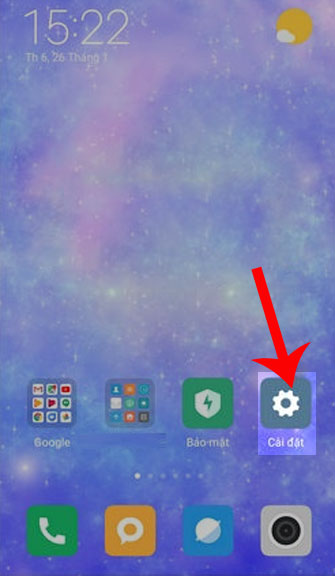
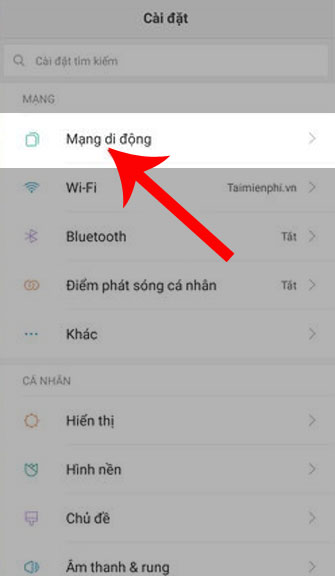
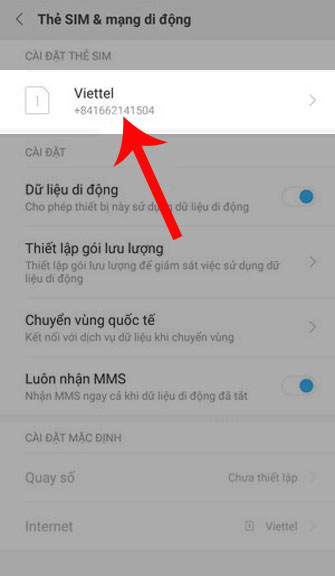
Bước 1: Cũng giống như cách trên, đầu tiên chúng ta cần phải mở Cài đặt trên màn hình điện thoại của mình.
Bước 2: Sau khi đã vào được Cài đặt thì mọi người vuốt màn hình xuống phía dưới và ấn vào mục Giới thiệu điện thoại.
Bước 3: Tiếp theo đó bạn phải nhấn vào mục Trạng thái.
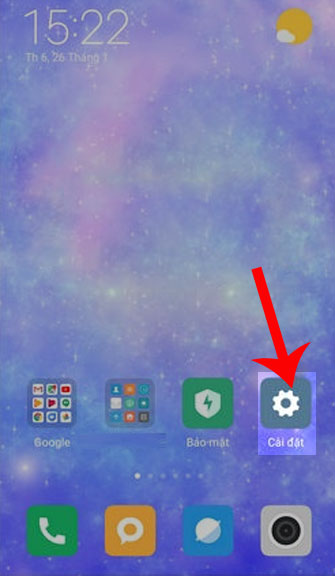
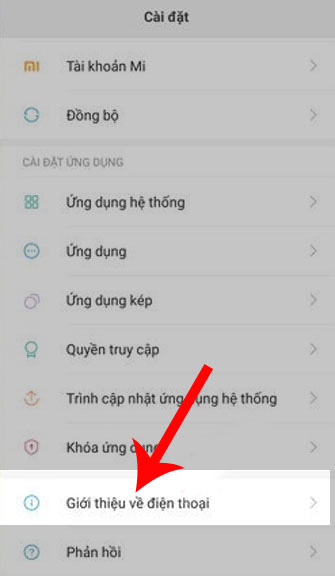
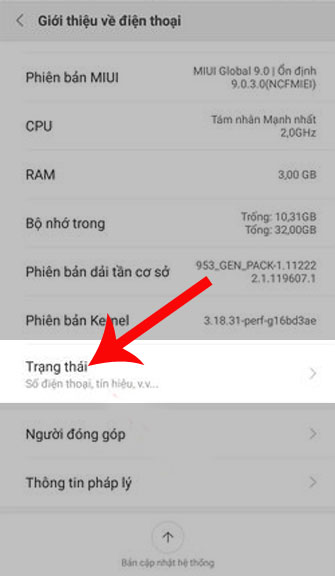
Bước 4: Bấm vào mục Trạng thái thẻ sim.
Bước 5: Cuối cùng chúng ta có thể xem được số điện thoại của mình tại mục Số điện thoại.
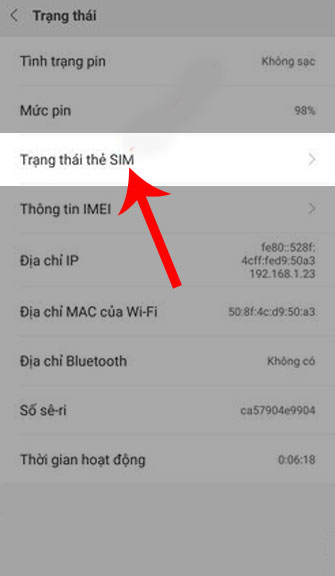
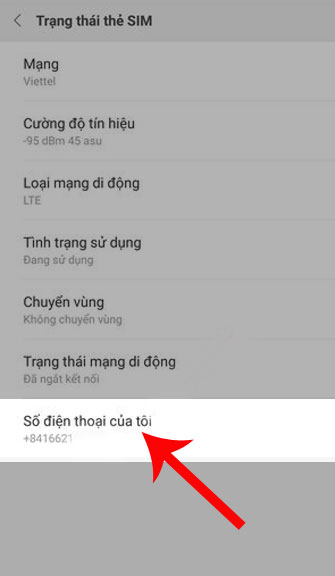
Chúng tôi hi vọng rằng sau khi tham khảo các cách kiểm tra số điện thoại trên Xiaomi, mọi người có thể dễ dàng cho người khác số của mình mà không cần phải nhớ nữa. Ngoài ra các bạn cũng có thể theo dõi thêm một số bài viết khác như: Hướng dẫn xem số điện thoại trên iPhone, Hướng dẫn xem số điện thoại trên Samsung,....
Chúc các bạn thực hiện thành công!
Theo Nghị định 147/2024/ND-CP, bạn cần xác thực tài khoản trước khi sử dụng tính năng này. Chúng tôi sẽ gửi mã xác thực qua SMS hoặc Zalo tới số điện thoại mà bạn nhập dưới đây: